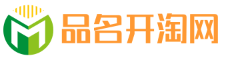我可以在电脑上拍摄照片吗?如果可以,该怎么做?相信很多朋友只知道一两种截屏的方法,并不是一清二楚。其实在电脑上截图的方法有很多,而且很方便。电脑是怎么截屏的?今天我们就来教大家如何使用电脑抓拍8种常用的抓拍方式!
操作环境:
演示型号:Dell optiplex 7050
系统版本:Windows 10
方法一:系统自带截图
具体操作:按自带截图键【Windows+shift+S】,可选择其中一种截图方式:截图包括矩形截图、任意形状截图、窗口截图和全屏截图。
方法二:QQ截图
具体操作:在电脑上登录QQ,然后同时按下【Ctrl+Alt+A】,就可以对自己需要的界面进行截图,可以直接下载截图页面,或者发送到QQ窗口(可发送至QQ文件助手)。
方法三:微信截图
具体操作:在电脑上登录微信,按【Alt+A】进行截图。微信截图包括:矩形、圆形截图、表情、马赛克、加文字等。
方法四:全屏截图
具体操作:如果要截取电脑的整个页面,可以选择这种方式。使用【Print Screen】键(键盘简写为Prtscr)对整个页面进行截图,截图成功后打开绘图软件,用【ctrl+v】保存到文档中。
方法五:随机选择截图
具体操作: 如果想截取打开的程序窗口,但又不想截取整个电脑屏幕,可以使用【Alt+Print Screen】键截取图片。抓图成功,打开绘图软件工具,【ctrl+v】正在保存文件。
方法六:设置截图
具体操作:在电脑桌面左下角找到开始菜单,点击齿轮(设置图标)进入控制窗口。在搜索框中搜索【截图】,点击【使用打印屏幕键开始截图】。然后在窗口右侧找到【截图快捷方式】,下方有打开截图的开关。最后按【prtscn】键自定义截图。
方法七:办公软件截图
具体操作:如果电脑安装了Office 2010及以上版本,并且有OneNote附件(即笔记附件),可以按【Windows+shift+S】进行截图。截图有三种选择:矩形截图、任意形状截图(电脑截图可以抓取不规则截图)、全屏截图。
方法八:浏览器截图
具体操作:部分浏览器自带截图工具。如果你想截图浏览器的内容,你可以在浏览器页面的右侧找到它。如果你在页面上看到像相机和剪刀这样的图标,你可以点击它们来截图。
拍照是电脑必备的功能之一,也是很多朋友都会做的事情。那么电脑是怎么截屏的呢?以上8种常用的截图方法都掌握了,无论是截取视频还是游戏界面,都能帮你快速抓图,解决我们的很多烦恼!
您可能对以下内容感兴趣:
PS summary of 300 shortcut keys(PS所有快捷键汇总)
Word快捷键(Word快捷键综合列表)
ps基本操作知识之快捷键(PS快捷键及使用方法)
Word快捷键(Word快捷键汇总)
ppt快捷键操作(ppt所有快捷键)
ps常用快捷键列表(ps快捷键及命令实用盘点)
本文来自互联网用户投稿,该文观点仅代表作者本人,不代表品名开淘网立场。本站仅提供信息存储空间服务,不拥有所有权,不承担相关法律责任。如若转载,请注明出处:https://www.4ppmm.cn/61012.html
如若内容造成侵权/违法违规/事实不符,请联系品名开淘网进行投诉反馈,一经查实,立即删除!